Migración a Squarespace
El servicio de migración a Squarespace te ayuda a trasladar tu tienda desde más de 100 plataformas de comercio electrónico a Squarespace de forma automática, precisa y segura. En solo 3 pasos sencillos, puedes transferir todos los datos importantes, incluidos productos, clientes, pedidos y otras entidades relacionadas. Durante y después de la migración a Squarespace, aseguramos que no haya tiempo de inactividad en tu tienda actual, sin pérdida de datos y con soporte dedicado.
Me gustaría que mi tienda fuera migrada
Si deseas migrar tu carrito y no aparece en esta página, por favor contáctanos para obtener más ayuda.
¿Qué datos se pueden migrar a Squarespace?
-
Productos
- Nombre, SKU, Descripción completa, Estado, Fabricante, Peso.
- Precio, Precio especial.
- Estado de stock, Gestión de stock, Cantidad.
- Título meta, Descripción meta.
- Etiquetas de producto.
- Código de barras.
- Variante: SKU, Peso, Atributos, Cantidad, Precio, Precio especial, Nombre, Imagen en miniatura.
- Imágenes adicionales.
- Metacampos.
Categorías de productos
- Nombre, Descripción.
- Imagen.
- Título meta, Descripción meta.
-
- Nombre, Apellido, Correo electrónico.
- Boletín informativo.
- Dirección de facturación:
Nombre, Apellido, Empresa, Dirección 1, Dirección 2, País, Estado, Ciudad, Código Postal, Teléfono. - Dirección de envío:
Nombre, Apellido, Empresa, Dirección 1, Dirección 2, País, Estado, Ciudad, Código Postal, Teléfono.
-
- Número de pedido.
- Estado del pedido.
- Nombre, Apellido, Correo electrónico.
- Dirección de facturación:
Nombre, Apellido, Empresa, Dirección 1, Dirección 2, País, Estado, Ciudad, Código Postal, Teléfono, Fax. - Dirección de envío:
Nombre, Apellido, Empresa, Dirección 1, Dirección 2, País, Estado, Ciudad, Código Postal, Teléfono. - Artículos del pedido (Nombre, SKU, Opción), Precio del producto, Cantidad.
- Precio subtotal, Precio con descuento, Precio de impuestos, Precio de envío, Precio total.
- Comentarios del pedido.
-
- Nombre.
-
- Código de cupón, Fecha del cupón, Fecha de caducidad del cupón.
-
- Fecha de creación.
- Calificación.
- Nombre de usuario.
- Título.
- Comentario.
-
- Título, Descripción.
- URL.
- Imagen.
- Categorías.
-
- Título, Descripción.
- Categorías.
- URLs SEO.
- Imágenes.
(*) Ten en cuenta que los datos posibles para migrar que se enumeran a continuación pueden variar según tu tienda de origen. Por favor, chatea con los expertos de LitExtension para más detalles.
Opciones adicionales
Borrar datos en Squarespace antes de la migración
Puede eliminar los datos enSquarespace de acuerdo con las entidades seleccionadas para la migración…. Más detalles →
Conservar los ID de Pedido y los ID de Cliente en la tienda Squarespace
Esta opción ayuda a mantener los IDs de clientes o IDs de pedidos iguales durante la migración de su tienda… Más detalles →
Crear redirecciones 301 en la tienda Squarespace
Redirija automáticamente las URL de su antigua tienda a las nuevas durante la migración… Más detalles →
Migrar imágenes de productos, categorías, descripciones del blog
Esta opción le ayuda a migrar imágenes en las descripciones de productos, categorías y entradas del blog…Más detalles →
Eliminar etiquetas HTML de los nombres de categorías y productos
Eliminar automáticamente las etiquetas HTML de los nombres de categorías y productos al migrar tu tienda.… Más detalles →
Cómo realizar la migración a Squarespace
Los servicios de migración a Squarespace de LitExtension ayudan a transferir tus datos importantes, incluidos productos, clientes, pedidos, blogs y otras entidades relacionadas. El proceso se completará de forma automática, segura y precisa en solo 3 sencillos pasos.

Expertos de LitExtension
Nuestros expertos considerarán atentamente tus requisitos únicos, sugiriendo las medidas necesarias para garantizar una preparación óptima para la migración a Squarespace.

Configura la tienda de Squarespace, implementa las aplicaciones necesarias y crea el entorno adecuado antes de la migración.

Comencemos la migración a Squarespace. Una vez que se inicie el proceso, continuará ejecutándose incluso cuando apagues tu navegador.
Deja el trabajo a los expertos
Si no eres experto en tecnología, deja que nuestros expertos en migración a Squarespace manejen tu migración de la A a la Z.
Ahorra tu tiempo para tareas más importantes.

¿Cómo se asegura tu data durante la migración?
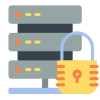
Seguridad del Servidor
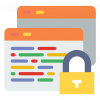
Seguridad de Datos
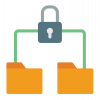
Restricción de Acceso a los Datos

Cumplimiento del GDPR
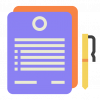
NDA
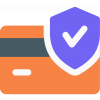
Seguridad en los Pagos
Por qué elegir los servicios de migración a Squarespace

Esfuerzo cero requerido
Deja cada detalle de tu migración a nuestros expertos para una transición fluida y sin esfuerzo a Squarespace.

Opciones de migración inclusivas
Accede a todas las opciones de migración como redirecciones 301 y preservación de ID de productos sin costo adicional para mejorar tu experiencia de migración.

Experiencia de migración personalizada
Personaliza cada paso de tu migración a Squarespace para adaptarlo a los objetivos y requisitos específicos de tu nego

Garantía mejorada de la calidad de los datos
Nuestra garantía de calidad de los datos en dos fases combina revisiones manuales con autotest gratuito para mantener resultados de migración precisos y confiables.

Asistente personal dedicado
Recibe soporte personalizado desde la consulta hasta después de la migración, para que nunca te quede ninguna duda.

Soporte integral post-migración durante 30 días
Disfruta de migraciones ilimitadas, actualizaciones recientes de datos y actualizaciones inteligentes para mantener todo afinado y listo para el éxito durante 30 días después de la migración.
Tu Éxito, Nuestra Motivación
¿Quiénes Somos? ¡Que Nuestros Clientes lo Definan!
Very happy with the work they performed in migrating my site from woocommrce to squarespace. They were fast, efficient and did everything they said they would. Heartily recommend Tracee and the LIT team. Thanks so much
Where do I start…So I developed my store on squarespace for 2-3 years, I realized squarespace has limited features and I need to migrate to shopify but I was so frightened by the fear of losing data, customers, records…After so much research I chose Litextension and gave it a go, First Liz took me on board and that was so smooth and easy process…My case was given to “Harris” – who was thoroughly professional, informative and the most impressive part that he kept in touch during the weekends and Christmas holidays….Highly recommended!
Migrated my contacts and products names (with images). I was able to speak to them when any situation occurred really efficiently which was really good especially for a first timer. The time difference can be a really ache especially when I’m in the UK and they are else where. They did respond to questions and other things really well which I’m happy with.







